Adobe Photoshop je výkonný stroj na zpracování grafiky. Často se však stává, že nezkušení uživatelé zkazí své obrázky a již je nemohou vrátit do původního stavu. Důvod těchto selhání spočívá v neznalosti základních pravidel Photoshopu. Především nikdy nepracujte okamžitě po otevření dokumentu v tomto programu. Vždy byste měli začít vytvořením kopie vrstvy „pozadí“. Koneckonců, vytvoření nové vrstvy je základem pro práci. A jak na to, přečtěte si níže.

Instrukce
Krok 1
Novou vrstvu můžete vytvořit, pouze pokud máte otevřený dokument. Existuje několik způsobů, jak vytvořit vrstvu. První. V hlavní nabídce vyberte kartu „Vrstvy“- „Nové“- „Vrstva“. Objeví se okno. V něm můžete zadat název vrstvy, která se má vytvořit, definovat její barvu a v případě potřeby vybrat režim překrytí. Klikněte na „OK“. Vrstva je připravena.

Krok 2
Druhá cesta. Na pravé straně pracovního prostoru najdete panel pro práci s vrstvami. V pravém horním rohu je ikona ve formě malé šipky a několika pruhů. Kliknutím na něj otevřete nabídku. V něm vyberte "Nová vrstva" a uvidíte stejné okno jako v prvním kroku.
Krok 3
Třetí cesta. Ve spodní části panelu Vrstvy je několik malých tlačítek. Vyberte ikonu skládaného listu papíru. Klikněte na něj a okamžitě se zobrazí nová vrstva. Nebude žádné okno pro vytvoření vrstvy. Parametry se nastaví automaticky: průhledné pozadí, normální režim míchání, název „layer1, 2, 3“nebo jiné číslo v pořadí.
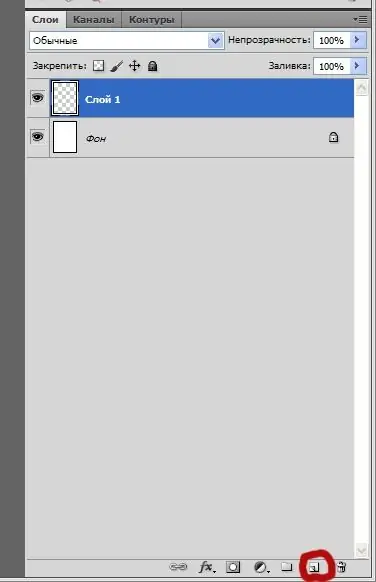
Krok 4
A poslední, čtvrtá metoda je možná nejrychlejší. Stiskněte klávesovou zkratku Shift + Ctrl + N. Znovu se zobrazí okno pro vytvoření vrstvy. Vyberte požadované možnosti a klikněte na „OK“. Tyto čtyři možnosti se týkají vytvoření čisté vrstvy.
Krok 5
Často však existuje potřeba vytvořit vrstvu s výplní. Řekněme, že jste otevřeli fotku. Automaticky se umístí na vrstvu „pozadí“. Chcete-li pracovat, musíte vytvořit kopii této vrstvy. Chcete-li to provést, jednoduše přetáhněte původní vrstvu na ikonu, o které jsme hovořili v kroku 3. Zobrazí se nová vrstva s názvem „kopie pozadí“
Krok 6
Další způsob, jak vytvořit novou kopírovací vrstvu. Klikněte pravým tlačítkem na vrstvu „pozadí“a v rozbalovací nabídce vyberte možnost „duplikovat vrstvu“. Objeví se okno, ve kterém můžete zadat název vrstvy a místo, kam bude kopie umístěna (tento dokument nebo potřebujete vytvořit novou). Přiřaďte, co potřebujete, a klikněte na „OK“. Vrstva se objeví a je připravena jít.






